3 καλύτεροι τρόποι για να διαγράψετε μια σελίδα στο Microsoft Word
Miscellanea / / July 18, 2022
Μια σελίδα στη Microsoft Η λέξη μπορεί να πάρει έως και 500 λέξεις. Ωστόσο, αυτό εξαρτάται από το εάν το έγγραφο είναι μονοδιάστατο και το μέγεθος της γραμματοσειράς δεν είναι μεγαλύτερο από 12. Μόλις ξεπεραστεί αυτό το όριο σελίδας, το Microsoft Word δημιουργεί αυτόματα μια νέα σελίδα για να φιλοξενήσει επιπλέον λέξεις. Εάν δεν θέλετε αυτήν την πρόσθετη σελίδα, μπορείτε να πατήσετε το πλήκτρο Backspace ή Delete για να την αφαιρέσετε.

Σε ορισμένες περιπτώσεις, το πάτημα του πλήκτρου Backspace ή Delete ενδέχεται να μην λειτουργήσει. Ένα παράδειγμα είναι όπου το έγγραφό σας έχει κεφαλίδα ή υποσέλιδο. Η κεφαλίδα ή το υποσέλιδο εμποδίζει τον κέρσορα του ποντικιού σας να μετακινηθεί προς τα πάνω για να αφαιρέσετε τη σελίδα. Σε μια τέτοια περίπτωση, ακολουθούν άλλοι τρόποι διαγραφής της σελίδας στο Microsoft Word.
Πώς να διαγράψετε μια κενή σελίδα στο τέλος ενός εγγράφου του Microsoft Word
Κατά καιρούς, το έγγραφό σας θα έχει κενή σελίδα ακόμα και αφού προσαρμόσετε το μέγεθος και τη μορφοποίηση της γραμματοσειράς. Ακολουθούν τα βήματα για να το διαγράψετε:
Βήμα 1: Στον υπολογιστή σας, κάντε κλικ στο μενού Έναρξη και αναζητήστε το Microsoft Word.

Βήμα 2: Κάντε κλικ στο Άνοιγμα για να εκκινήσετε την εφαρμογή Word από τα αποτελέσματα.

Βήμα 3: Τοποθετήστε τον κέρσορα στη σελίδα για διαγραφή.

Βήμα 4: Στην Κορδέλα σας και στην ομάδα Παράγραφος, κάντε κλικ στο αντίστροφο σύμβολο P για να εμφανιστούν όλα τα σημάδια παραγράφου / αλλαγή σελίδας στην αρχή της κενή σελίδας. Μπορείτε επίσης να επιλέξετε να κάνετε κλικ στο Ctrl + Shift + 8 πλήκτρα ταυτόχρονα ως συντόμευση.

Βήμα 5: Τοποθετήστε τον κέρσορα μπροστά από το σύμβολο της πρώτης παραγράφου, κάντε αριστερό κλικ στο ποντίκι σας και σύρετε προς τα κάτω μέχρι να επισημανθούν όλα τα σημάδια της παραγράφου.

Βήμα 6: Πατήστε το πλήκτρο Backspace ή Delete στο πληκτρολόγιό σας.
Μετά από αυτό, η κενή σελίδα στο έγγραφο του Word δεν θα υπάρχει.
Πώς να διαγράψετε μια κενή σελίδα στη μέση ενός εγγράφου του Microsoft Word
Η μορφοποίηση σε ένα έγγραφο του Word μπορεί να γίνει δύσκολη εάν προσθέσετε έναν πίνακα. Κατά τη διόρθωση του πλάτους του πίνακα, μπορεί να καταλήξετε να προσθέσετε μια κενή σελίδα στη μέση ενός εγγράφου. Ακολουθούν τα βήματα για να το διαγράψετε:
Βήμα 1: Στον υπολογιστή σας, κάντε κλικ στο μενού Έναρξη και αναζητήστε το Microsoft Word.

Βήμα 2: Κάντε κλικ στο Άνοιγμα για να εκκινήσετε την εφαρμογή Word από τα αποτελέσματα.

Βήμα 3: Στην Κορδέλα, κάντε κλικ στην καρτέλα Προβολή.

Βήμα 4: Στην ομάδα Εμφάνιση, επιλέξτε το πλαίσιο δίπλα στο Παράθυρο πλοήγησης. Μπορείτε να χρησιμοποιήσετε τη συντόμευση Ctrl + F για να εκκινήσετε το παράθυρο περιήγησης.

Βήμα 5: Στο παράθυρο περιήγησης, κάντε κλικ στο Σελίδες για να προβάλετε όλες τις σελίδες του εγγράφου.

Βήμα 6: Το παράθυρο περιήγησης συνήθως επισημαίνει την ενεργή σελίδα στο Word. Κάντε κλικ στην κενή μεσαία σελίδα εάν δεν είναι ήδη επισημασμένη.
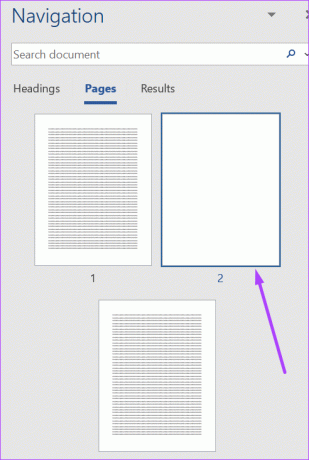
Βήμα 7: Πατήστε το πλήκτρο Διαγραφή στο πληκτρολόγιό σας και η σελίδα δεν θα πρέπει να υπάρχει πλέον.
Πώς να διαγράψετε μια συμπληρωμένη σελίδα σε οποιοδήποτε μέρος ενός εγγράφου του Microsoft Word
Το να πατήσετε το πλήκτρο backspace για να διαγράψετε ολόκληρο το περιεχόμενο μιας σελίδας του Word μπορεί να γίνει κουραστικό. Ταυτόχρονα, δεν εγγυάται ότι μετά τη διαγραφή όλου του περιεχομένου, θα διαγραφεί και η πρόσφατα κενή σελίδα. Αντίθετα, δείτε τι μπορείτε να κάνετε για να διαγράψετε μια γεμάτη σελίδα στο αρχείο Word σας.
Βήμα 1: Στον υπολογιστή σας, κάντε κλικ στο μενού Έναρξη και αναζητήστε το Microsoft Word.

Βήμα 2: Κάντε κλικ στο Άνοιγμα για να εκκινήσετε την εφαρμογή Word από τα αποτελέσματα.

Βήμα 3: Τοποθετήστε τον κέρσορα στη σελίδα για διαγραφή.

Βήμα 4: Στην Αρχική Κορδέλα, κάντε κλικ στο εικονίδιο Επεξεργασία.

Βήμα 5: Κάντε κλικ στο Find από το αναπτυσσόμενο μενού.

Βήμα 6: Κάντε κλικ στο Advanced Find από το αναπτυσσόμενο μενού. Μπορείτε επίσης να κάνετε κλικ στο Ctrl + G στο πληκτρολόγιό σας για να εκκινήσετε το πλαίσιο διαλόγου Εύρεση και αντικατάσταση.
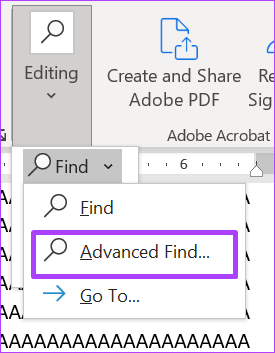
Βήμα 7: Στο παράθυρο διαλόγου Εύρεση και αντικατάσταση, στην καρτέλα Μετάβαση σε.

Βήμα 8: Στο μενού Μετάβαση σε τι, κάντε κλικ στη Σελίδα.

Βήμα 9: Στο πεδίο κάτω από το Enter page number, πληκτρολογήστε \page.
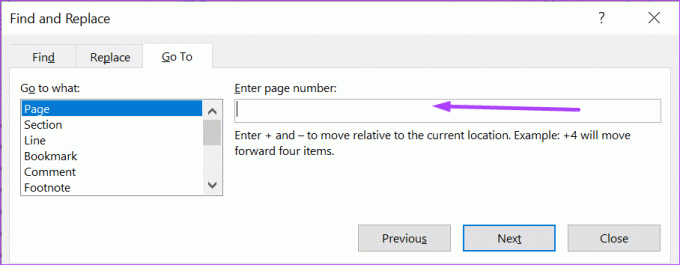
Βήμα 10: Στο κάτω μέρος του παραθύρου διαλόγου Εύρεση και αντικατάσταση, κάντε κλικ στο κουμπί Μετάβαση σε. Κάνοντας κλικ στο κουμπί Μετάβαση σε θα επισημανθεί όλο το περιεχόμενο της σελίδας για διαγραφή.
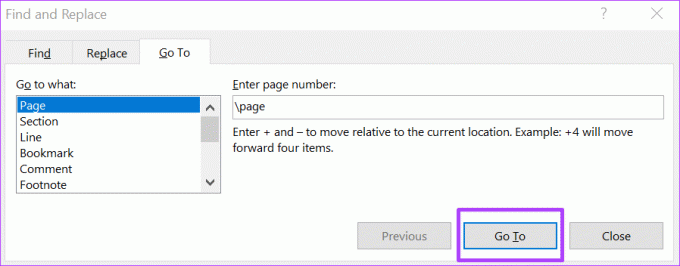
Βήμα 11: Κάντε κλικ στο κουμπί Κλείσιμο στο κάτω μέρος του παραθύρου διαλόγου.
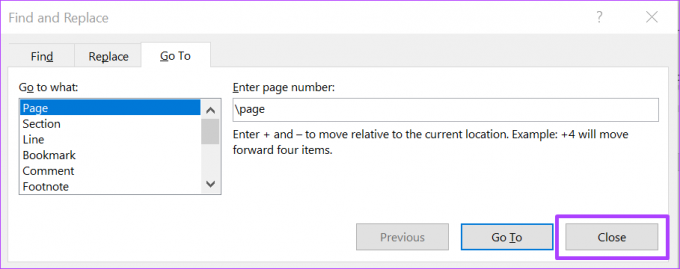
Βήμα 12: Πατήστε το πλήκτρο Backspace ή Delete στο πληκτρολόγιό σας.
Αλλαγή του προσανατολισμού σελίδας στο Microsoft Word
Όταν αλλάζετε το προσανατολισμό σελίδας του Microsoft Word σας αρχείο από κατακόρυφο σε οριζόντιο προσανατολισμό ή αντίστροφα, μερικές φορές δημιουργείται μια επιπλέον κενή σελίδα. Για να διαγράψετε τη νέα κενή σελίδα, ακολουθήστε οποιοδήποτε από τα παραπάνω βήματα.
Τελευταία ενημέρωση στις 18 Ιουλίου 2022
Το παραπάνω άρθρο μπορεί να περιέχει συνδέσμους συνεργατών που βοηθούν στην υποστήριξη της Guiding Tech. Ωστόσο, δεν επηρεάζει τη συντακτική μας ακεραιότητα. Το περιεχόμενο παραμένει αμερόληπτο και αυθεντικό.



